
Comment réparer les photos/vidéos iPhone qui ne se chargent pas ? Essayez les 6 conseils faciles !

"La plupart des photos et vidéos de mon iPhone 6 ne se chargent pas lorsque je clique dessus. Les vidéos ne sont pas lues et les images sont floues et présentent un petit cercle dans le coin inférieur gauche."
- de la communauté Apple
L'iPhone possède des capacités de photographie impressionnantes, mais parfois, vous pouvez rencontrer des problèmes avec le chargement des images de l'iPhone. Cela affecte non seulement votre expérience utilisateur, mais peut également vous empêcher d'accéder à des souvenirs importants. Alors, pourquoi les images ne se chargent pas sur iPhone ? Quelles sont les solutions efficaces ? Cet article examinera les causes potentielles et fournira les solutions correspondantes pour vous aider à résoudre facilement le problème.
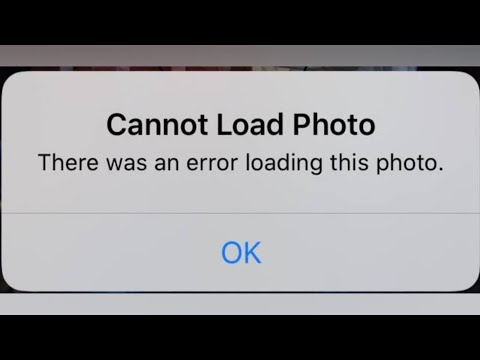
Le problème du non-chargement des images iPhone est un problème courant qui peut affecter n’importe qui. Divers facteurs peuvent contribuer à ce problème, mais il se produit souvent en raison de :
Lorsque vous rencontrez des problèmes avec des vidéos et des images qui ne se chargent pas sur iPhone, il existe plusieurs solutions efficaces. En vérifiant votre connexion réseau, en ajustant les paramètres de stockage, en libérant de l'espace sur l'appareil et en mettant à jour iOS , vous pouvez souvent résoudre le problème. Ensuite, nous fournirons des étapes détaillées pour chacune de ces solutions.
Lorsque les photos iPhone sont chargées depuis iCloud, une connexion Internet stable est requise. Si le réseau est instable, les photos risquent de ne pas se charger correctement.
Pour vérifier votre connexion réseau, suivez les étapes ci-dessous :
Étape 1. Ouvrez « Paramètres » et accédez à « Wi-Fi » ou « Données cellulaires » pour vérifier l'état de votre connexion réseau.

Étape 2. Assurez-vous que vous êtes connecté à un réseau Wi-Fi stable ou à un signal cellulaire puissant.
Étape 3. Si le réseau est médiocre, essayez de passer à un autre réseau disponible ou redémarrez votre routeur.
Vous pouvez également essayer de réinitialiser vos paramètres réseau en suivant ces étapes :
Étape 1. Ouvrez « Paramètres » et sélectionnez « Général ».
Étape 2. Faites défiler vers le bas de la page et appuyez sur « Transférer ou réinitialiser l'iPhone ».
Étape 3. Choisissez « Réinitialiser », puis appuyez sur « Réinitialiser les paramètres réseau ».

Étape 4. Après le redémarrage de l'appareil, reconnectez-vous au réseau et essayez à nouveau de charger les photos.
Lorsque « Optimiser le stockage sur iPhone » est activé, l'appareil conserve uniquement les vignettes des photos, tandis que les photos en pleine résolution sont stockées dans iCloud pour libérer de l'espace sur l'iPhone . Chaque fois que vous souhaitez visualiser une photo, celle-ci est rechargée depuis iCloud, et ce processus peut être perturbé pour diverses raisons.
Pour éviter ce problème, la meilleure option consiste à désactiver cette fonctionnalité afin de garantir que toutes les photos sont stockées localement sur l'appareil.
Voici comment procéder :
Étape 1. Ouvrez « Paramètres » et accédez à « Photos ».
Étape 2. Sélectionnez « Télécharger et conserver les originaux » pour vous assurer que les photos originales sont stockées sur votre appareil.

Un espace de stockage insuffisant est également une raison courante pour laquelle aucune de mes photos ne se charge sur iPhone. Un stockage système faible peut avoir un impact sur les performances globales de l'appareil, entraînant un dysfonctionnement de certaines applications. En supprimant les fichiers inutiles , vous pouvez libérer de l'espace et améliorer les performances du système.
Voici les étapes :
Étape 1. Ouvrez « Paramètres » et sélectionnez « Général ».
Étape 2. Appuyez sur « Stockage iPhone » pour afficher l'utilisation actuelle du stockage.
Étape 3. Supprimez les applications, photos ou vidéos inutiles pour libérer de l'espace de stockage.

Les mises à jour iOS corrigent souvent des bugs pouvant entraîner un dysfonctionnement des fonctionnalités. Si le problème de chargement des photos est lié à une erreur système, la mise à jour vers la dernière version iOS peut résoudre le problème.
Pour mettre à jour votre version iOS , suivez les étapes ci-dessous :
Étape 1. Ouvrez « Paramètres » et appuyez sur « Général ».
Étape 2. Sélectionnez « Mise à jour du logiciel » pour vérifier les mises à jour système disponibles.
Étape 3. Si une mise à jour est disponible, appuyez sur « Télécharger et installer ».

Parfois, le redémarrage de votre appareil iOS peut résoudre le problème en actualisant le logiciel système et en supprimant les bogues.
Pour redémarrer un iPhone, suivez les étapes ci-dessous :
Étape 1. Allez dans « Paramètres » > « Général » > « Arrêter ».
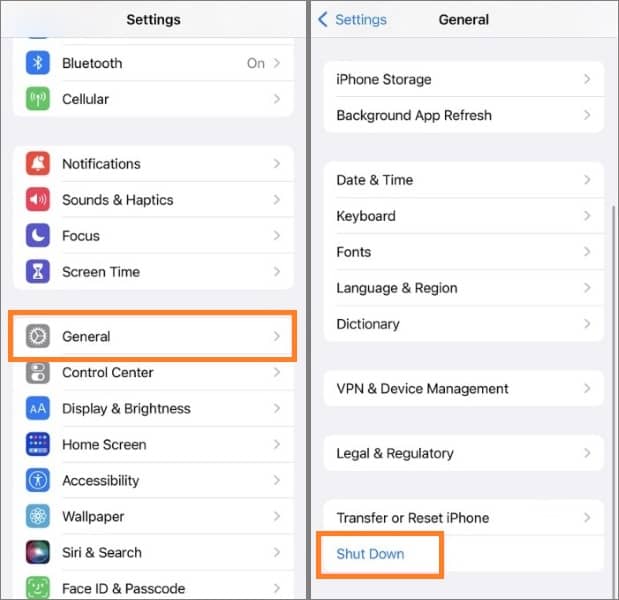
Étape 2. Faites glisser votre doigt vers la droite pour le désactiver.

Étape 3. Après quelques secondes, maintenez enfoncé le bouton « Power » pour le rallumer.
Étape 4. Vérifiez les photos pour voir si le problème est résolu.
Si les photos de votre iPhone ne se chargent toujours pas après avoir essayé les solutions ci-dessus, en dernier recours, accédez à vos photos via le site Web iCloud. À partir de là, vous pouvez d'abord télécharger les photos de votre iCloud vers l'ordinateur, puis transférer les photos de votre ordinateur vers votre iPhone en utilisant différentes méthodes.
Voici comment procéder :
Étape 1. Ouvrez un navigateur sur votre ordinateur et accédez au site Web iCloud . Connectez-vous à votre compte.
Étape 2. Cliquez sur « Photos » pour visualiser vos photos et télécharger celles dont vous avez besoin sur votre ordinateur.

Étape 3. Une fois les photos téléchargées, vous pouvez transférer ces photos de votre ordinateur vers votre iPhone si vous le souhaitez.
En plus des méthodes ci-dessus, vous pouvez utiliser des outils tiers tels que Coolmuster iOS Assistant pour afficher les photos et vidéos de votre iPhone sur votre ordinateur. Cet outil peut charger vos photos et vidéos en quelques secondes seulement. De plus, il peut exporter, sauvegarder et gérer les photos et vidéos de votre iPhone sans recourir à iCloud. ( Comment gérer les photos iCloud ?)
Principales fonctionnalités de Coolmuster iOS Assistant :
Suivez les étapes ci-dessous pour utiliser iOS Assistant pour charger, exporter et supprimer les photos/vidéos de votre iPhone :
01 Après avoir téléchargé cet outil, lancez-le et connectez votre iPhone à l'ordinateur. En règle générale, le logiciel détectera automatiquement votre appareil connecté et une fenêtre contextuelle apparaîtra sur votre ordinateur. Appuyez sur « Confiance » sur votre appareil, puis cliquez sur « Continuer » sur votre ordinateur pour continuer.

02 Une fois votre appareil détecté par le logiciel, vous verrez l'interface principale comme indiqué ci-dessous. Tous les différents dossiers de fichiers seront affichés sur l'écran principal.

03 Cliquez sur « Photos » ou « Vidéos » dans le panneau de gauche et vous pourrez toutes les prévisualiser dans le panneau de droite. Si vous souhaitez transférer vos photos/vidéos vers l'ordinateur , appuyez sur le bouton "Exporter". Pour supprimer les photos, appuyez sur le bouton "Supprimer".

Tutoriel vidéo :
Si vos photos ne se chargent pas sur iPhone, vous pouvez suivre les méthodes décrites dans cet article pour résoudre le problème. Si vous avez besoin d'un outil de gestion plus complet, Coolmuster iOS Assistant est un excellent choix. Cela aide non seulement à résoudre les problèmes de chargement des images de l'iPhone, mais vous permet également de sauvegarder et de gérer facilement les photos sur votre appareil.
Articles connexes :
[Résolu] Les photos iPhone n'apparaissent pas sur PC ? Solutions rapides ici ! ( Windows et Mac )
Pourquoi les images ne se téléchargent-elles pas dans iMessage ? Découvrez des solutions ici !
[Mise à jour 2024] 12 solutions expertes pour les photos iCloud qui ne se chargent pas
Impossible de charger une vidéo sur iPhone ? Obtenez les solutions ici !

 Récupération de l’iPhone
Récupération de l’iPhone
 Comment réparer les photos/vidéos iPhone qui ne se chargent pas ? Essayez les 6 conseils faciles !
Comment réparer les photos/vidéos iPhone qui ne se chargent pas ? Essayez les 6 conseils faciles !





